編輯:關於Android編程
前面分析那麼多系統源碼了,也該暫停下來休息一下,趁昨晚閒著看見一個有意思的需求就操練一下分析源碼後的實例演練—-自定義控件。
這個實例很適合新手入門自定義控件。先看下效果圖:
橫屏模式如下: 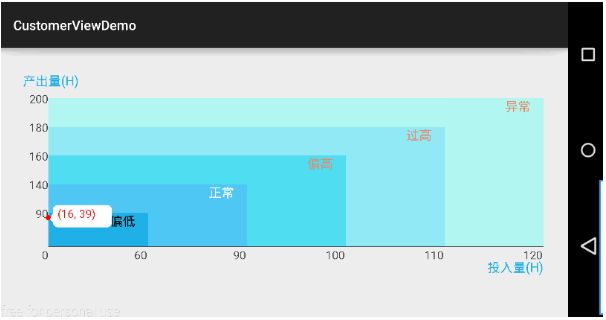
豎屏模式如下:
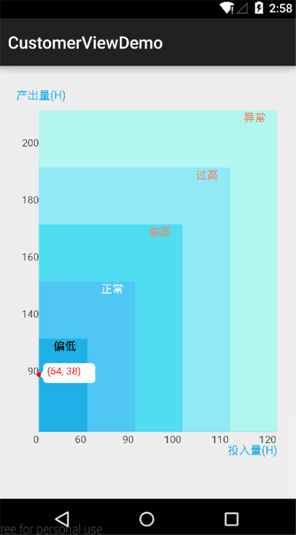
看見沒有,這個控件完全自定義的,連文字等都是自定義的,沒有任何圖片等資源,就僅僅是一個小的Java文件,這個界面只有一個控件。如下咱們看下實現代碼。
實例代碼
如下就是整個工程的源碼了。
自定義上面展示的控件AreaChartsView源碼:
/**
* Author : yanbo
* Date : 2015-06-03
* Time : 09:22
* Description : 自定義區域描述圖表View
*/
public class AreaChartsView extends View {
private Paint mPaint;
private int[] mZeroPos = new int[2];
private int[] mMaxYPos = new int[2];
private int[] mMaxXPos = new int[2];
private int mWidth, mHight;
private int mRealWidth, mRealHight;
private String mTitleY, mTitleX;
private ArrayList<Integer> mXLevel = new ArrayList<>();
private ArrayList<Integer> mYLevel = new ArrayList<>();
private ArrayList<String> mGridLevelText = new ArrayList<>();
private ArrayList<Integer> mGridColorLevel = new ArrayList<>();
private ArrayList<Integer> mGridTxtColorLevel = new ArrayList<>();
private int mGridLevel = mXLevel.size() - 1;
//title字符大小
private int mXYTitleTextSize = 40;
private int mMeasureXpos, mMeasureYpos;
public AreaChartsView(Context context, AttributeSet attrs) {
super(context, attrs);
mPaint = new Paint(Paint.ANTI_ALIAS_FLAG);
mPaint.setAntiAlias(true);
mPaint.setFilterBitmap(true);
}
@Override
protected void onLayout(boolean changed, int left, int top, int right, int bottom) {
super.onLayout(changed, left, top, right, bottom);
mWidth = getWidth();
mHight = getHeight();
}
@Override
protected void onDraw(Canvas canvas) {
super.onDraw(canvas);
initPosition();
drawXYTitle(canvas);
drawXYLine(canvas);
drawContent(canvas);
}
private void initPosition() {
//初始化坐標圖的xy交點原點坐標
mZeroPos[0] = mXYTitleTextSize * 2;
mZeroPos[1] = mHight - mXYTitleTextSize * 4;
//初始化坐標圖的X軸最大值坐標
mMaxXPos[0] = mWidth;
mMaxXPos[1] = mHight - mXYTitleTextSize * 4;
//初始化坐標圖的Y軸最大值坐標
mMaxYPos[0] = mXYTitleTextSize * 2;
mMaxYPos[1] = mXYTitleTextSize * 2;
}
private void drawXYTitle(Canvas canvas) {
mPaint.setColor(Color.parseColor("#1FB0E7"));
mPaint.setTextSize(mXYTitleTextSize);
mPaint.setTextAlign(Paint.Align.LEFT);
//畫Y軸頂的title
canvas.drawText(mTitleY, mMaxYPos[0] - mXYTitleTextSize * 2, mMaxYPos[1] - mXYTitleTextSize, mPaint);
mPaint.setTextAlign(Paint.Align.RIGHT);
//畫X軸頂的title
canvas.drawText(mTitleX, mMaxXPos[0], mMaxXPos[1] + mXYTitleTextSize * 2, mPaint);
}
private void drawXYLine(Canvas canvas) {
mPaint.setColor(Color.DKGRAY);
mPaint.setTextAlign(Paint.Align.RIGHT);
//畫XY軸
canvas.drawLine(mMaxYPos[0], mMaxYPos[1], mZeroPos[0], mZeroPos[1], mPaint);
canvas.drawLine(mZeroPos[0], mZeroPos[1], mMaxXPos[0], mMaxXPos[1], mPaint);
}
private void drawContent(Canvas canvas) {
mGridLevel = mXLevel.size() - 1;
//計算出偏移title等顯示尺標後的真實XY軸長度,便於接下來等分
mRealWidth = (mWidth - mXYTitleTextSize * 2);
mRealHight = (mHight - mXYTitleTextSize * 4);
//算出等分間距
int offsetX = mRealWidth/(mGridLevel);
int offsetY = mRealHight/(mGridLevel+1);
//循環繪制content
for (int index=0; index<mGridLevel+1; index++) {
mPaint.setColor(Color.DKGRAY);
mPaint.setTextAlign(Paint.Align.RIGHT);
mPaint.setTextSize(mXYTitleTextSize-5);
//繪制X軸的那些坐標區間點,包含0點坐標
canvas.drawText(String.valueOf(mXLevel.get(index)), mZeroPos[0]+(index*offsetX), mZeroPos[1] + mXYTitleTextSize, mPaint);
if (index != 0) {
//繪制Y軸坐標區間點,不包含0點坐標,X軸已經畫過了
canvas.drawText(String.valueOf(mYLevel.get(index)), mZeroPos[0], mZeroPos[1]-(index*offsetY), mPaint);
}
if (index == mGridLevel) {
//坐標區間 = 真實區間 + 1
break;
}
mPaint.setColor(mGridColorLevel.get(mGridLevel - 1 - index));
mPaint.setStyle(Paint.Style.FILL);
//繪制區間疊加圖譜方塊,從遠到0坐標,因為小的圖會覆蓋大的圖
canvas.drawRect(mMaxYPos[0], mMaxYPos[1] + index*offsetY, mMaxXPos[0]-index*offsetX, mMaxXPos[1], mPaint);
mPaint.setColor(mGridTxtColorLevel.get(index));
mPaint.setTextAlign(Paint.Align.RIGHT);
mPaint.setTextSize(mXYTitleTextSize);
//繪制每個方塊狀態區間的提示文字
canvas.drawText(mGridLevelText.get(index), mMaxXPos[0] - index * offsetX - mXYTitleTextSize,
mMaxYPos[1] + index * offsetY + mXYTitleTextSize, mPaint);
}
//繪制當前坐標
drawNotice(canvas, offsetX, offsetY);
}
private void drawNotice(Canvas canvas, int offsetX, int offsetY) {
int realPosX = 0;
int realPosY = 0;
//計算傳入的x值與真實屏幕坐標的像素值的百分比差值轉換
for (int index=0; index<mGridLevel; index++) {
if (mMeasureXpos >= mXLevel.get(index) && mMeasureXpos < mXLevel.get(index+1)) {
int subValue = mMeasureXpos - mXLevel.get(index);
int offset = mXLevel.get(index+1) - mXLevel.get(index);
realPosX = mZeroPos[0] + index*offsetX + (subValue / offset);
break;
}
}
//計算傳入的y值與真實屏幕坐標的像素值的百分比差值轉換
for (int index=0; index<mGridLevel; index++) {
if (mMeasureYpos >= mYLevel.get(index) && mMeasureYpos < mYLevel.get(index+1)) {
int subValue = mMeasureYpos - mYLevel.get(index);
int offset = mYLevel.get(index+1) - mYLevel.get(index);
realPosY = mZeroPos[1] - index*offsetY - (offsetY - (subValue / offset));
break;
}
}
//畫我們傳入的坐標點的標記小紅點
mPaint.setColor(Color.RED);
mPaint.setStyle(Paint.Style.FILL);
canvas.drawCircle(realPosX, realPosY, 8, mPaint);
int[] centerPos = {mZeroPos[0] + mRealWidth/2, mZeroPos[1] - mRealHight/2};
mPaint.setColor(Color.WHITE);
mPaint.setStyle(Paint.Style.FILL_AND_STROKE);
RectF rectF = null;
Path path = new Path();
//畫紅點旁邊的提示框和文字,有四個區域,然後提示框的小三角指標方位不同
if (realPosX <= centerPos[0] && realPosY >= centerPos[1]) {
//left-bottom
//畫三角形
path.moveTo(realPosX+5, realPosY+5);
path.lineTo(realPosX+15, realPosY+15);
path.lineTo(realPosX+15, realPosY-15);
//畫矩形背景
rectF = new RectF(realPosX+15, realPosY-40, realPosX+200, realPosY + 30);
canvas.drawRoundRect(rectF, 15, 15, mPaint);
//畫提示框的文字
mPaint.reset();
mPaint.setColor(Color.RED);
mPaint.setTextSize(mXYTitleTextSize - 5);
canvas.drawText("("+mMeasureXpos+", "+mMeasureYpos+")", realPosX+30, realPosY, mPaint);
}
else if (realPosX <= centerPos[0] && realPosY < centerPos[1]) {
//left-top
path.moveTo(realPosX+5, realPosY+5);
path.lineTo(realPosX+15, realPosY+15);
path.lineTo(realPosX + 15, realPosY - 15);
rectF = new RectF(realPosX+15, realPosY - 20, realPosX+200, realPosY + 50);
canvas.drawRoundRect(rectF, 15, 15, mPaint);
mPaint.reset();
mPaint.setColor(Color.RED);
mPaint.setTextSize(mXYTitleTextSize - 5);
canvas.drawText("("+mMeasureXpos+", "+mMeasureYpos+")", realPosX+30, realPosY+20, mPaint);
}
else if (realPosX > centerPos[0] && realPosY >= centerPos[1]) {
//right-bottom
path.moveTo(realPosX-5, realPosY+5);
path.lineTo(realPosX-15, realPosY+15);
path.lineTo(realPosX - 15, realPosY - 15);
rectF = new RectF(realPosX-200, realPosY-40, realPosX-15, realPosY + 30);
canvas.drawRoundRect(rectF, 15, 15, mPaint);
mPaint.reset();
mPaint.setColor(Color.RED);
mPaint.setTextSize(mXYTitleTextSize - 5);
canvas.drawText("("+mMeasureXpos+", "+mMeasureYpos+")", realPosX-180, realPosY, mPaint);
}
else if (realPosX > centerPos[0] && realPosY < centerPos[1]) {
//right-top
path.moveTo(realPosX-5, realPosY+5);
path.lineTo(realPosX-15, realPosY+15);
path.lineTo(realPosX - 15, realPosY - 15);
rectF = new RectF(realPosX-200, realPosY - 20, realPosX-15, realPosY + 50);
canvas.drawRoundRect(rectF, 15, 15, mPaint);
mPaint.reset();
mPaint.setColor(Color.RED);
mPaint.setTextSize(mXYTitleTextSize - 5);
canvas.drawText("("+mMeasureXpos+", "+mMeasureYpos+")", realPosX-180, realPosY+30, mPaint);
}
path.close();
mPaint.setColor(Color.WHITE);
mPaint.setStyle(Paint.Style.FILL_AND_STROKE);
canvas.drawPath(path, mPaint);
}
//設置當前比值
public void updateValues(int x, int y) {
mMeasureXpos = x;
mMeasureYpos = y;
postInvalidate();
}
//設置XY軸頂角的title字體大小
public void setTitleTextSize(int size) {
mXYTitleTextSize = size;
}
//初始化X軸的坐標區間點值,可以不均等分
public void initXLevelOffset(ArrayList<Integer> list) {
mXLevel.clear();
mXLevel.addAll(list);
}
//初始化Y軸的坐標區間點值,可以不均等分
public void initYLevelOffset(ArrayList<Integer> list) {
mYLevel.clear();
mYLevel.addAll(list);
}
//初始化每個區間的提示文字,如果不想顯示可以設置""
public void initGridLevelText(ArrayList<String> list) {
mGridLevelText.clear();
mGridLevelText.addAll(list);
}
//初始化每個區間的顏色
public void initGridColorLevel(ArrayList<Integer> list) {
mGridColorLevel.clear();
mGridColorLevel.addAll(list);
}
//初始化每個區間的提示文字顏色
public void initGridTxtColorLevel(ArrayList<Integer> list) {
mGridTxtColorLevel.clear();
mGridTxtColorLevel.addAll(list);
}
//初始化XY軸title
public void initTitleXY(String x, String y) {
mTitleX = x;
mTitleY = y;
}
}
再來看下布局文件:
<RelativeLayout xmlns:android="http://schemas.android.com/apk/res/android"
xmlns:tools="http://schemas.android.com/tools"
android:layout_width="match_parent"
android:layout_height="match_parent">
<com.yanbober.customerviewdemo.areachartsview.AreaChartsView
android:id="@+id/area_charts_view"
android:layout_width="match_parent"
android:layout_height="match_parent"
android:layout_margin="10dp"/>
</RelativeLayout>
再看看主界面:
public class MainActivity extends AppCompatActivity {
private AreaChartsView mAreaChartsView;
private Timer timer;
@Override
protected void onCreate(Bundle savedInstanceState) {
super.onCreate(savedInstanceState);
setContentView(R.layout.activity_main);
mAreaChartsView = (AreaChartsView) this.findViewById(R.id.area_charts_view);
//初始化自定義圖表的規格和屬性
ArrayList<Integer> mXLevel = new ArrayList<>();
ArrayList<Integer> mYLevel = new ArrayList<>();
ArrayList<String> mGridLevelText = new ArrayList<>();
ArrayList<Integer> mGridColorLevel = new ArrayList<>();
ArrayList<Integer> mGridTxtColorLevel = new ArrayList<>();
//初始化x軸坐標區間
mXLevel.add(0);
mXLevel.add(60);
mXLevel.add(90);
mXLevel.add(100);
mXLevel.add(110);
mXLevel.add(120);
//初始化y軸坐標區間
mYLevel.add(0);
mYLevel.add(90);
mYLevel.add(140);
mYLevel.add(160);
mYLevel.add(180);
mYLevel.add(200);
//初始化區間顏色
mGridColorLevel.add(Color.parseColor("#1FB0E7"));
mGridColorLevel.add(Color.parseColor("#4FC7F4"));
mGridColorLevel.add(Color.parseColor("#4FDDF2"));
mGridColorLevel.add(Color.parseColor("#90E9F4"));
mGridColorLevel.add(Color.parseColor("#B2F6F1"));
//初始化區間文字提示顏色
mGridTxtColorLevel.add(Color.parseColor("#EA8868"));
mGridTxtColorLevel.add(Color.parseColor("#EA8868"));
mGridTxtColorLevel.add(Color.parseColor("#EA8868"));
mGridTxtColorLevel.add(Color.WHITE);
mGridTxtColorLevel.add(Color.BLACK);
//初始化區間文字
mGridLevelText.add("異常");
mGridLevelText.add("過高");
mGridLevelText.add("偏高");
mGridLevelText.add("正常");
mGridLevelText.add("偏低");
mAreaChartsView.initGridColorLevel(mGridColorLevel);
mAreaChartsView.initGridLevelText(mGridLevelText);
mAreaChartsView.initGridTxtColorLevel(mGridTxtColorLevel);
mAreaChartsView.initXLevelOffset(mXLevel);
mAreaChartsView.initYLevelOffset(mYLevel);
mAreaChartsView.initTitleXY("投入量(H)", "產出量(H)");
}
@Override
protected void onStart() {
super.onStart();
timer = new Timer();
timer.schedule(new TimerTask() {
@Override
public void run() {
Random random = new Random();
int x = random.nextInt(120) % (120 + 1) + 0;
Random randomy = new Random();
int y = randomy.nextInt(200) % (200 + 1) + 0;
//隨機模擬賦值
mAreaChartsView.updateValues(x, y);
}
}, 0, 1000);
}
@Override
protected void onPause() {
super.onPause();
timer.cancel();
}
}
總結
上面代碼很簡單,核心的都已經注釋了,不需要過多解釋。核心思路就是一些坐標點的計算。該控件支持設置mergin及width與hight等屬性,支持自定義所有顏色及顯示及坐標區分等,唯一缺陷就是沒來得及寫attr屬性xml設置這些值,有興趣的自己實現吧,我是沒時間了。
可以發現,自定義View無非就是重寫前面文章分析的那三個方法而已。
以上就是本文的全部內容,希望對大家的學習有所幫助,也希望大家多多支持本站。
 android開發往SDK上追加文件
android開發往SDK上追加文件
android手機內存本來就不大,要是老把數據放在手機裡,很明顯會讓手機的使用者體驗到什麼是“卡”,所以,我們把數據要放到SD卡中,以減少手機內存的使用,本文僅寫入文件
 Android自定義View—帶有刪除按鈕的EditText
Android自定義View—帶有刪除按鈕的EditText
MainActivity如下: package cc.textview5; import android.os.Bundle; import android.tex
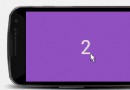 Android實現千變萬化的ViewPager切換動畫
Android實現千變萬化的ViewPager切換動畫
之前寫過一篇文章:Android自定義ViewPager實現個性化的圖片切換效果,有朋友提出,ViewPager自帶了一個setPageTransformer用於設置切換
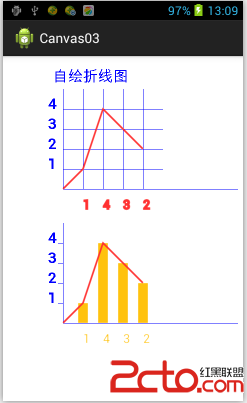 Android Canvas練習(4)自已繪折線圖
Android Canvas練習(4)自已繪折線圖
弄完柱形圖後,忽然發現,做折線圖變得很容易了。馬上 就弄了張折線圖和折線與柱形圖出來。 效果圖: 主要是利用了Android的Path,這個在這種情況下真很有用